360的数据恢复功能可以帮助我们恢复一些误删的数据,那么这个数据恢复在哪里呢?又该怎么操作呢?下面让我们来看看吧。
360安全卫士数据恢复教程
1、在360安全卫士找到功能大全区域,点击“更多”选项,在功能大全界面下,找到“文件恢复”图标。
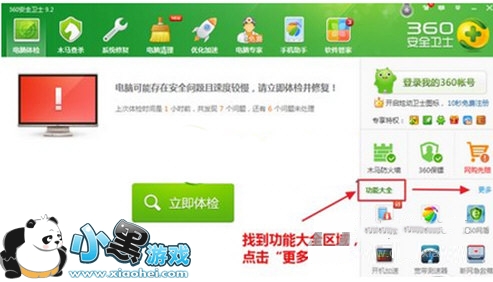
2、 打开“360文件恢复”功能,选择需要恢复文件所在的磁盘,接下来点击“开始扫描”,等待磁盘扫描结束。
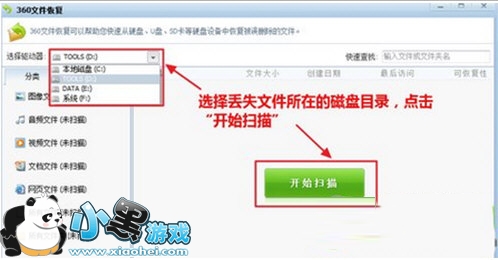
3、扫描结束后,360文件恢复功能会显示丢失文件的情况,大家可以根据丢失文件的类型,先通过文件类型查找,再通过文件名搜索方式看看能否找到对应的丢失文件及路径。
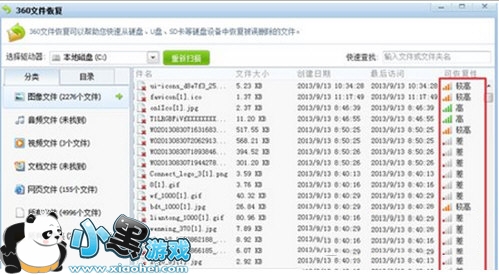
4、尝试使用360文件恢复功能恢复名为mgayy的文件夹,这时候我们可以看到该文件夹的“可恢复性”为空白,如果大家要确定该文件夹里面的文件恢复性是否高时,可以切换到“目录”路径查看,尽量选择可恢复性较高的文件进行恢复,最后点击“恢复选中的文件”进行最后的恢复操作。
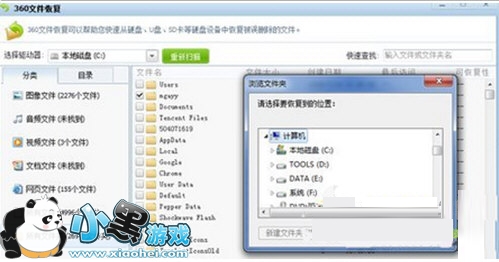
5、点击“恢复选中的文件”会弹出一个浏览文件窗口,选择恢复文件的保存路径,除了当前丢失文件所在磁盘外,其他磁盘目录都可以保存恢复文件,选择好路径后点击保存。
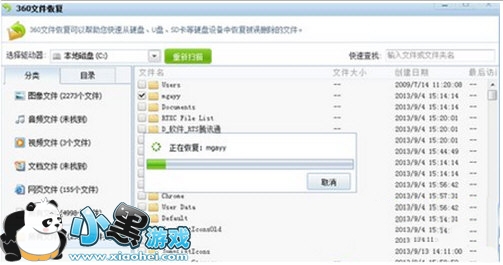
| 360安全卫士相关介绍 | |||
| 360安全卫士怎么修复蓝屏 | 360安全卫士怎么清理c盘 | 360安全卫士怎么修复dll | 主页锁定功能介绍 |
| 怎么添加信任文件 | c盘搬家使用方法 | 怎么限制上传下载速度 | 数据恢复使用教程 |
| 安全设置方法介绍 | 高危漏洞提示怎么关闭 | 自动漏洞修复功能怎么关闭 | 去掉快捷方式小箭头方法 |





 咪咕言情小说修改版
咪咕言情小说修改版 电脑远程控制
电脑远程控制 值得借
值得借 意向通手机版
意向通手机版 一元夺装
一元夺装 农机帮
农机帮